很多朋友都知道电脑眠功能是保持系统的硬盘,硬件不会耗电,重新打开可以快速恢复电脑桌面,当启用休眠功能可以减少电脑使用,今天遇到这样一个问题,当电脑自动睡眠一段时间后,在调用,使用键盘或鼠标竟然没有反应,然后系统520向大家介绍win7中解决这个问题的方法。
方法步骤:
1、打开运行窗口,在对话框内输入【cmd】,点击确定按钮。
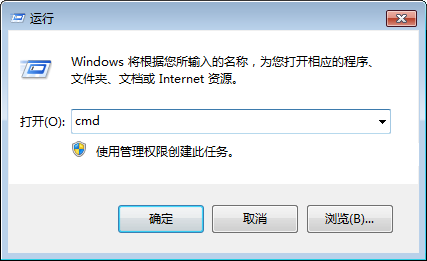
2、在新界面输入powercfg -h off,点击回车。
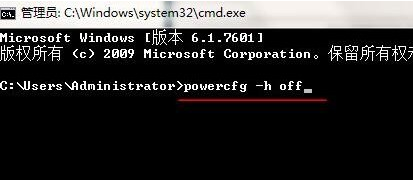
3、之后重启在进入管理员界面输入powercfg -h on将睡眠重启即可。
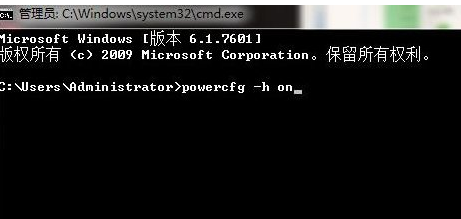
以上就是系统520为大家带来解决睡眠唤不醒的步骤,希望能够帮助到大家。
win7系统休眠后无法启动,且无法关闭休眠功能,该怎么办?
1 打开“控制面板”→“电源选项”,在“休眠”标签中,在“启用休眠”项打勾即可启用休眠功能。如果此项不可用,则说明你的电源不支持休眠功能。或如果你安装了还原精灵等一些保护软件,也无法启用休眠功能。 \x0d\x0a2 打开电脑的休眠功能后,在“电源选项”的“电源使用方案”标签中,可设定“系统休眠”的时间,如选择“20分钟之后”,则电脑在无键盘或鼠标操作,且无读写硬盘操作的20分钟后,系统自动进入休眠状态,然后关闭电脑电源。 \x0d\x0a3 在“开始”→“运行”的命令行输入 \x0d\x0aat 8:10 rundll32 powrprof.dll,SetSuspendState \x0d\x0a注意大小写,然后按“确定”即可。可以让电脑定时休眠(即8:10进入休眠状态)。 \x0d\x0a4 手动进入休眠状态 \x0d\x0a(1)在“电源选项”的“高级”标签中,可设定“在按下计算机电源按钮时”进行什么操作,可选择“休眠”,此时按下计算机电源按钮,则使电脑进入休眠状态。或将“在按下计算机睡眠按钮时”选择为“休眠”,则此时按下键盘上的“SLEEP”键,也可使电脑进入休眠状态。 \x0d\x0a(2)也可以在“开始”→“关闭计算机”(或“关闭系统”)中选择“休眠”,也可以使电脑进入休眠状态。如果关机对话框只有“待机”,则可按下Shift键使它变成“休眠”。 \x0d\x0a(3)在“开始”→“运行”对话框里写: \x0d\x0arundll32 powrprof.dll,SetSuspendState \x0d\x0a注意大小写,按“确定”即可。 \x0d\x0a(4)或者建立一个批处理文件,输入以上那行命令。再在桌面建立一个快捷方式,这样每次双击这个快捷图标即可使电脑进入休眠状态。
win7系统电脑休眠后无法唤醒.只能按重启键.怎么办?
有的笔记本需要按休眠快捷键才能唤醒的,就是“FN+”有个小月亮的那个键,其实休眠唤醒需要一定时间的,一般按开机键后等10秒左右。
知识延展:
Windows7主流支持服务过期时间为2015年1月13日,扩展支持服务过期时间为2020年1月14日。2009年7月14日Windows 7RTM正式上线,2009年10月22日微软于美国正式发布Windows 7,2009年10月23日微软于中国正式发布Windows 7。
win7系统是由微软公司开发的一款操作系统,核心版本号为Windows NT6.1。win7系统可供家庭及商业工作环境、笔记本电脑、平板电脑、多媒体中心等使用,具有快速启动、操作简单、安全易用,效率高等特点。
2009年7月14日,Windows 7 7600.16385编译完成,这标志着Windows 7历时三年的开发正式完成。
